آیا فضای دیسک شما تمام شده است اما نمی توانید فایل ها را حذف کنید یا هارد دیسک بزرگتری دریافت کنید؟ در اینجا یکی از راه هایی است که می توانید فضای بیشتری به دست آورید.
آیا فضای دیسک در دستگاه ویندوز شما تمام شده است؟ اگر نصب درایو ذخیرهسازی بزرگتر یا حذف فایلها و پوشهها گزینهای نیست، یکی از بهترین راهها برای ایجاد فضای بیشتر فشردهسازی فایلها و پوشهها در رایانهتان است. نکته خوب این است که ویندوز یک ابزار داخلی دارد که می توانید از آن برای این منظور استفاده کنید به نام compact.exe.
در اینجا نحوه استفاده از compact.exe برای فشردهسازی فایلها و پوشهها در رایانه ویندوزی خود برای صرفهجویی در فضای دیسک آورده شده است.
compact.exe در ویندوز چیست؟
به طور خلاصه، compact.exe یک ابزار کاربردی ویندوز است که حجم فایلها و پوشهها را در درایوهای ذخیرهسازی که از سیستم فایل NTFS استفاده میکنند، بدون از دست دادن دادهها، کاهش میدهد.
بسته به نوع فشرده سازی که انتخاب می کنید و انواع فایل های فشرده شده، درجات مختلفی از فشرده سازی را دریافت خواهید کرد. می تواند از چند مگابایت تا کل گیگابایت متغیر باشد.
برای انواع فایلهایی که قبلاً فشرده شدهاند، مانند JPEG و ZIP، وقتی با compact.exe فشرده میشوند، تفاوت اندازه زیادی (در صورت وجود) مشاهده نخواهید کرد. همچنین می تواند دسترسی آنها را کندتر کند. بنابراین بهتر است از این ابزار برای فشرده سازی آن نوع فایل ها استفاده نکنید.
Compact.exe از الگوریتمهای فشردهسازی پیشرفته برای فشردهسازی فایلها استفاده میکند و در عین حال اطمینان میدهد که محتویات آنها همچنان در دسترس هستند. این الگوریتم ها از سریع ترین، کم فشرده ترین تا کندترین و فشرده ترین الگوریتم ها XPRESS4K، XPRESS8K، XPRESS16K و LZX هستند.
نحوه فشرده سازی فایل ها با compact.exe
برای استفاده از compact.exe، به یک ابزار خط فرمان نیاز دارید – Command Prompt یا Windows PowerShell. ما از دومی استفاده خواهیم کرد.
برای استفاده از compact.exe برای فشرده سازی فایل ها، مراحل زیر را دنبال کنید.
- Win + S را فشار دهید تا جستجوی ویندوز راه اندازی شود و سپس powershell را در کادر جستجو وارد کنید.
- روی Windows PowerShell کلیک کنید تا برنامه اجرا شود.
- برای فشردهسازی یک فایل، باید دستوری با ساختار زیر وارد کنید: compact [مسیر فایل] فقط مسیر فایل را در براکتهای مربع بالا با مسیر واقعی فایل جایگزین کنید. در PowerShell، باید مانند تصویر زیر باشد. به طور پیش فرض، compact.exe از الگوریتم XPRESS4K برای فشرده سازی فایل استفاده می کند. برای استفاده از یک الگوریتم خاص، از ساختار دستور زیر استفاده کنید: compact /exe:[algorithm] [مسیر فایل] باید نام الگوریتم واقعی را که میخواهید استفاده کنید جایگزین الگوریتم در براکت مربع بالا کنید. بنابراین اگر میخواهید از الگوریتم XPRESS8K استفاده کنید، ساختار فرمان به صورت زیر خواهد بود: compact /exe:XPRESS8K [مسیر فایل]
- کلید Enter را بزنید و compact.exe فایل را فشرده کرده و نتایج را به شما نشان می دهد.
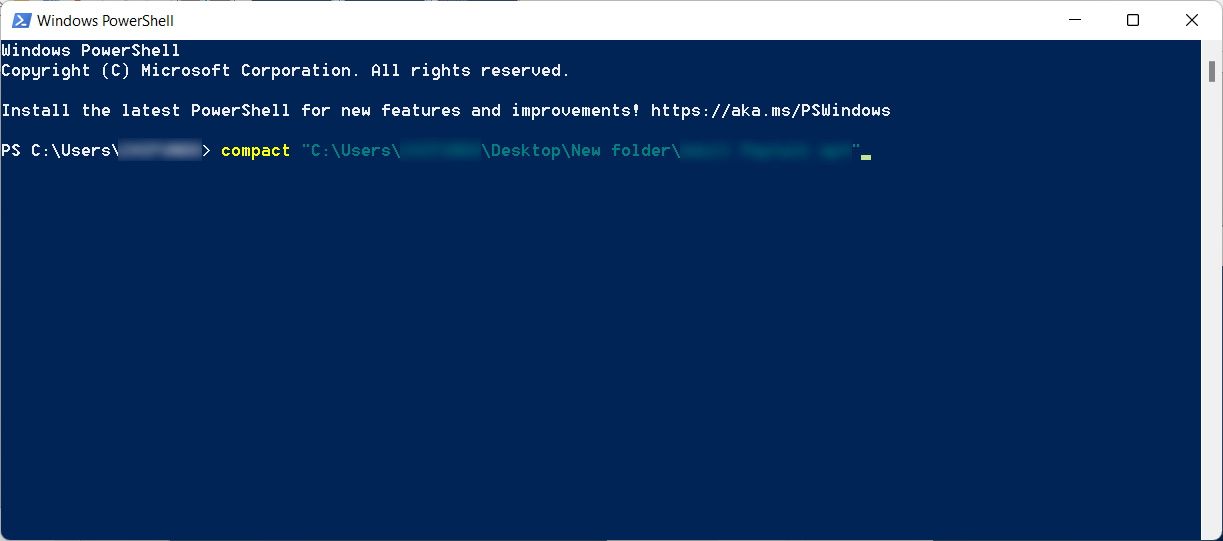
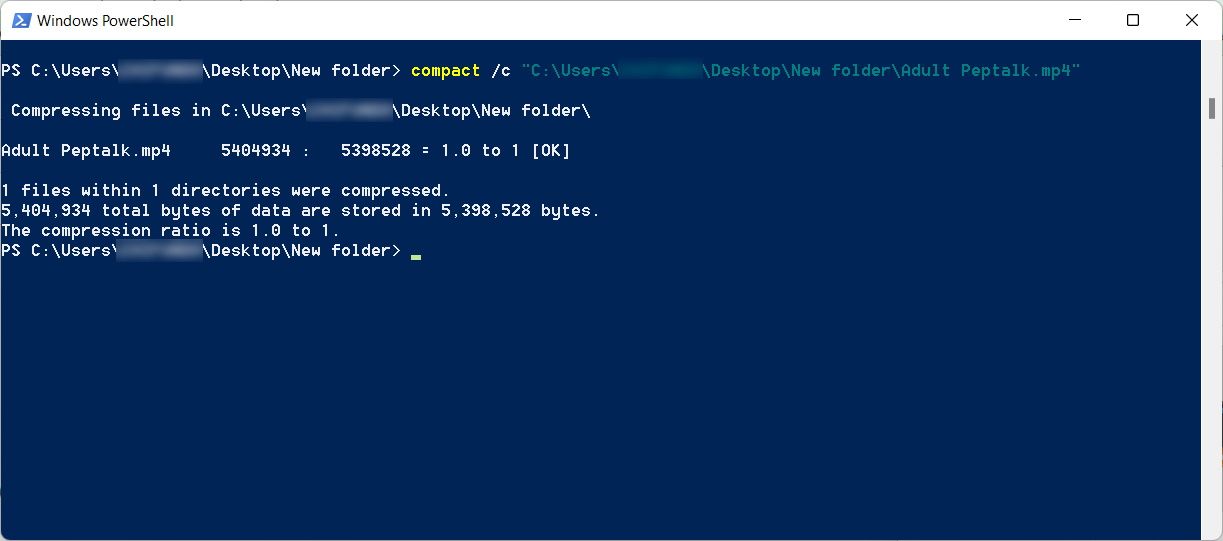
تا زمانی که مراحل بالا را دنبال کنید، فشرده سازی یک فایل با compact.exe باید یک تکه کیک باشد.
نحوه فشرده سازی پوشه ها با compact.exe
برای استفاده از compact.exe برای فشردهسازی کل پوشه، مراحل زیر را دنبال کنید.
- Win + S را فشار دهید تا جستجوی ویندوز راه اندازی شود و سپس powershell را در کادر جستجو وارد کنید.
- روی Windows PowerShell کلیک کنید تا برنامه اجرا شود.
- در PowerShell، به دایرکتوری یا پوشه حاوی فایلهایی که میخواهید فشرده شوند، بروید. دستور انجام این کار ساختار زیر را دارد: cd [مسیر پوشه] شما فقط باید مسیر پوشه را در پرانتزهای مربع بالا با مسیر واقعی دایرکتوری جایگزین کنید. از آنجایی که پوشه ای که می خواهیم فشرده کنیم روی دسکتاپ است، تصویر زیر نشان می دهد که دستور در PowerShell چگونه است.
- هنگامی که PowerShell در پوشه مورد نظر قرار گرفت، دستور زیر را وارد کنید: compact /c به طور پیش فرض، compact.exe از الگوریتم XPRESS4K برای فشرده سازی پوشه استفاده می کند. برای انتخاب یک الگوریتم متفاوت، از ساختار دستور زیر استفاده کنید: compact /exe:[algorithm] الگوریتم را در پرانتزهای مربع بالا با نام الگوریتم واقعی که میخواهید استفاده کنید جایگزین کنید. بنابراین، اگر میخواهید از الگوریتم XPRESS8K استفاده کنید، دستوری که در PowerShell وارد میکنید به این صورت است: compact /exe:XPRESS8K
- کلید Enter را فشار دهید، برنامه کاربردی فایل های موجود در پوشه را فشرده کرده و نتایج فشرده سازی را پس از آن نمایش می دهد.
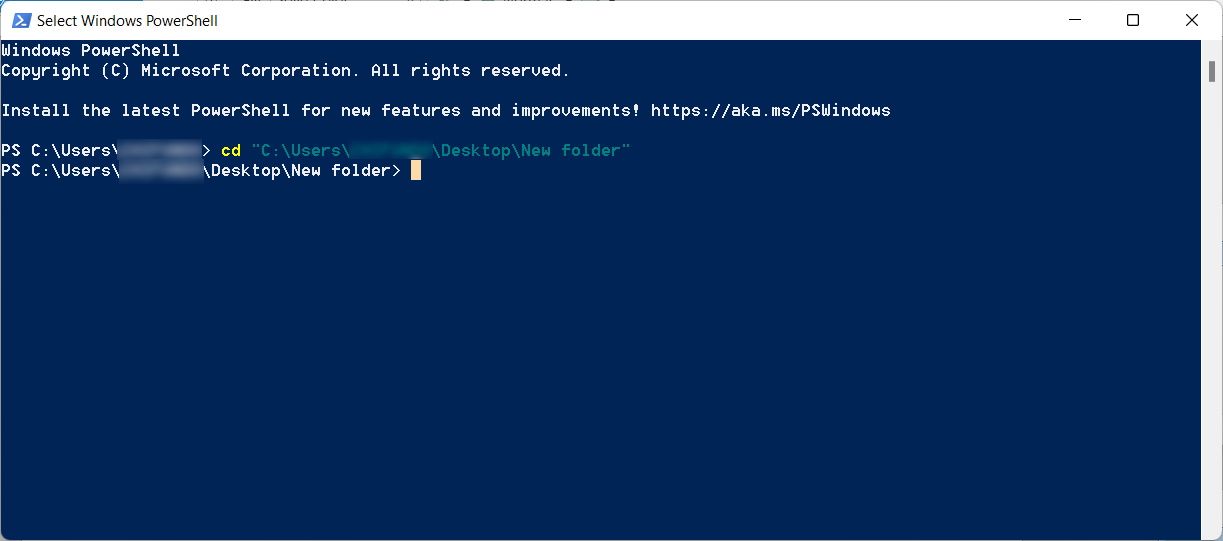
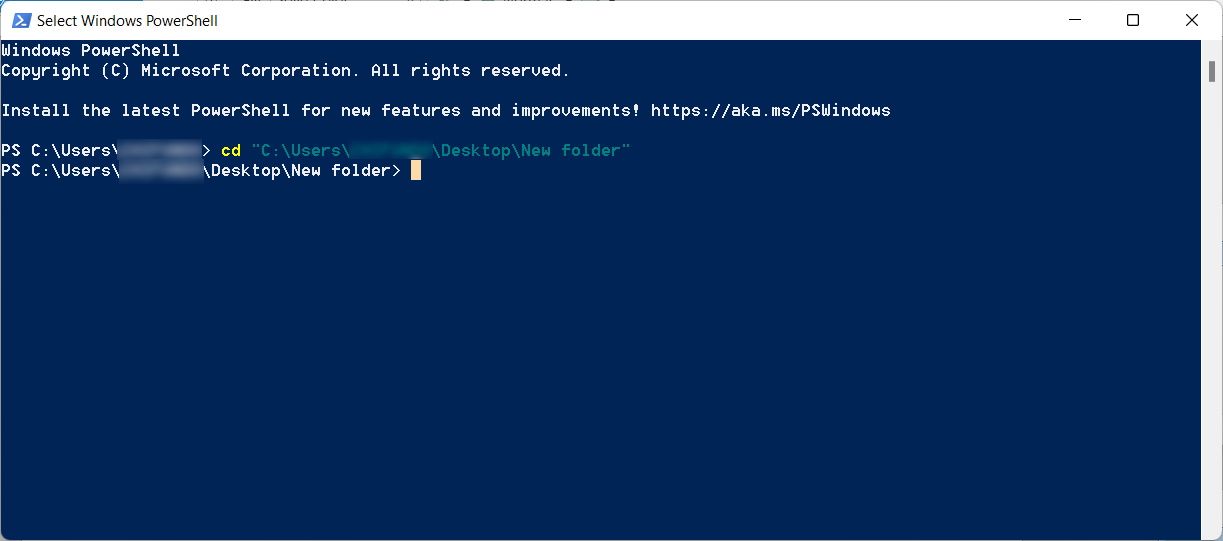
استفاده از compact.exe برای فشردهسازی پوشهها در ویندوز به همین راحتی است.
فشرده سازی فایل ها و پوشه ها به صورت بومی در ویندوز
وقتی فضای ذخیرهسازی رایانه ویندوز شما تمام میشود، میتوانید کارهای زیادی برای ایجاد فضای بیشتر بدون افزودن درایو بزرگتر یا حذف فایلهایی که ممکن است بعداً به آن نیاز داشته باشید انجام دهید.
با compact.exe می توانید فایل ها را با یک دستور ساده در Command Prompt یا PowerShell فشرده کنید. حتی نیازی به استفاده از ابزار فشرده سازی شخص ثالث نیست. اگر روش گرافیکی تری را برای استفاده از compact.exe ترجیح می دهید، می توانید به CompactGUI نگاه کنید.
